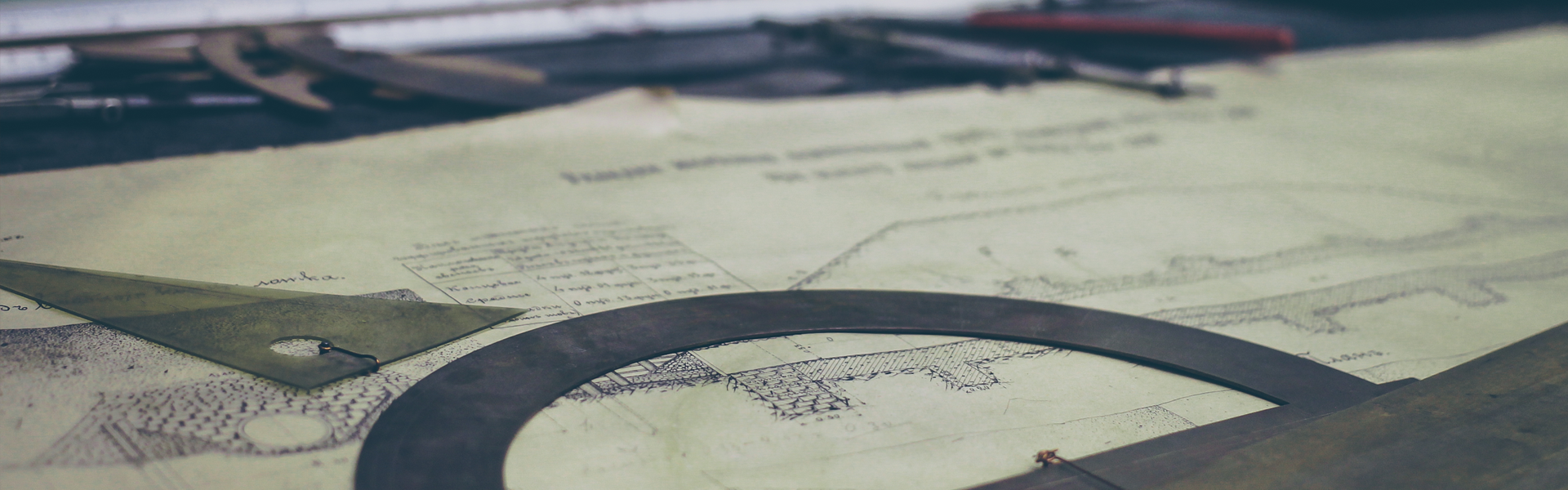디스크를 추가했다고 바로 사용할 수 있는게 아니라, 파일 시스템에 연결을 해 주어야 함.
즉, 특정 디렉토리와 추가한 디스크를 연결해준다고 이해하면 됨.
파티셔닝을 통해 1개의 물리적인 디스크를 2개 이상의 논리적인 블록 디바이스로 인식할 수 있음.(/dev/sdb1, /dev/sdb2, ...)
1개의 디스크 전체를 파티셔닝하지 않고 사용할 수도 있지만, 일반적으로 관리/확장성을 고려해 파티셔닝을 진행.
1. 추가 장착한 디스크 확인
명령어: lsblk
e.g) /dev/sdb 조회 확인
2. 파티셔닝
명령어: fdisk 또는 gdisk
fdisk {장치명}
e.g) fdisk /dev/sdb
입력 후 가이드에 커맨드를 입력하여 따라 파티션 조회/생성/수정/삭제 진행
자주 쓰는 파티셔닝 커맨드
- p: 파티션 정보 출력
- n: 새 파티션 생성
- d: 파티션 삭제
- t: 파티션 타입 변경
- w: 저장 후 fdisk 종료
- q: 저장 없이 fdisk 종료
3. 디스크 포멧(포멧타입 지정)
명령어: mkfs[ options] -t {파일시스템 타입} {장치명}
대표적인 filesystem 타입
- ext4: ubuntu 배포판의 기본값
- xfs: centos 배포판의 기본값
- vfat: windows 와 호환됨
- ntfs: windows 와 호환됨
참고
mkfs -t ext4 를 실행하면 실제로는 mkfs.ext4 로 동작함
mkfs -t xfs 를 실행하면 실제로는 mkfs.xfs 로 동작함
e.g) mkfs -t ext4 /dev/sdb1
실행하여 포멧을 지정하면 4Kib 크기의 블록들이 생성되고, 각각의 블록에는 index(inode) 가 붙어서 접근이 용이하게 된다.
blkid {장치명} 을 실행하면 파티션 id인 PARTUUID 이외에, 파일시스템상 id인 UUID 와 TYPE 정보도 출력된다.
4. 장치연결(mount)
디스크를 파일시스템의 특정 디렉토리에 연결하는 행위
명령어: mount {장치명} {마운트경로}
e.g) mount /dev/sdb1 /backup
mount 명령어를 인자 없이 실행하면 전체 마운트된 목록을 출력한다.
마운트 해제: umount {장치명 or 마운트경로 }
5. 부팅시 자동마운트 되도록 설정
mount 설정파일인 /etc/fstab 파일에 설정
각 항목 설명
| file system | mount point | type | options | dump | fsck |
| 장치명 or UUID | 마운트 디렉토리 | 파일시스템 타입 | 마운트 옵션 defaults: rw, nouser, auto, exec, suid(일반적인 파일 시스템에 사용) |
dump 명령어로 백업 허용 여부 0: 허용안함 1: 허용함 |
fsck 명령어로 부팅시 파일시스템 검사 여부 0: 검사안함 1: 1순위로 검사(root 파일 시스템) 2: 2순위로 검사(root 이외 파일 시스템) |
e.g) /etc/fstab
# <file system> <mount point> <type> <options> <dump> <pass>
/dev/sdb1 /backup ext4 defaults 0 0
6. 자동마운트 설정 추가한 파일시스템을 마운트
명령어: mount -a
/etc/fstab 에 등록된 파일시스템 중 아직 마운트 안 된 파일시스템 전부 마운트 하는 명령어
'Linux' 카테고리의 다른 글
| [LINUX] swap 이해하기 및 활성/비활성하기 (디스크 스왑, 파일 스왑) (0) | 2025.05.04 |
|---|---|
| [LINUX] 디스크, 파티션, 파일시스템 확장하기 (0) | 2025.05.04 |
| [LINUX] 디스크 정보 확인 (0) | 2025.04.27 |
| [LINUX] 디스크 용량 확인 (0) | 2025.04.27 |
| [LINUX] 리눅스 root 권한 취득 su - 와 sudo -i 의 차이점 (0) | 2025.03.23 |